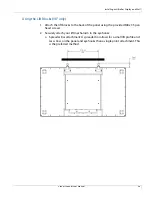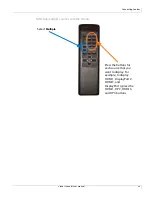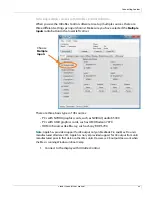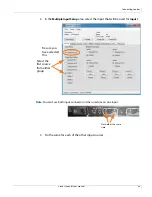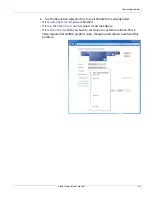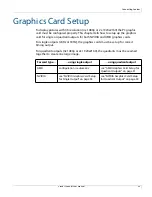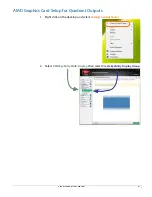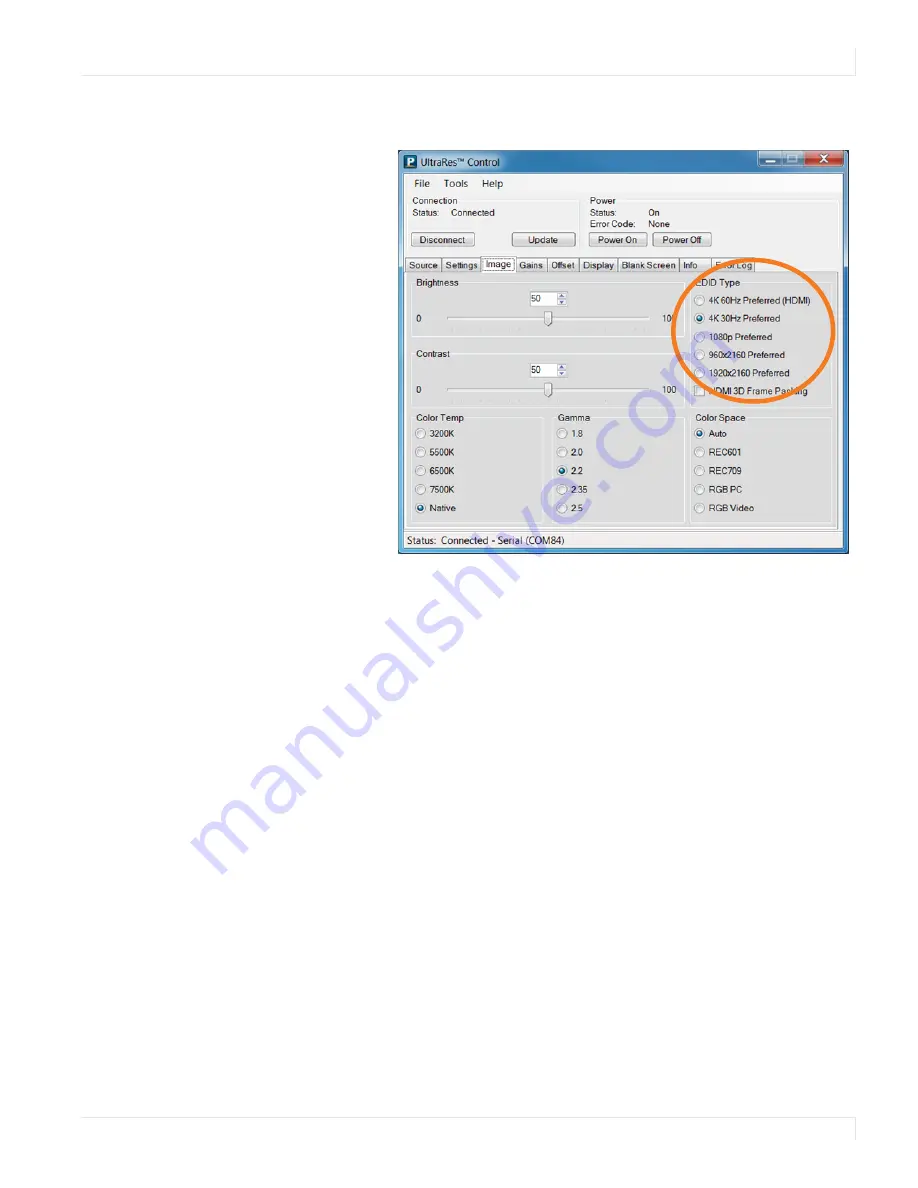
Connecting Sources
Planar UltraRes User Manual
47
3
Set the EDID Type to
4K 60Hz Preferred (HDMI)
if using 4K @ 50/60Hz 4:2:0.
Otherwise, set the EDID type to
4K 30Hz Preferred
.
Screen Resolution Setup
If your source is 4K @ 24Hz, you will use that one. (This is the best one for film
content.) For all others, use 4K @ 30Hz.
1
On the Desktop of your computer, right click and choose “Screen Resolution.”
2
In the dropdown list of displays, find and click “Planar UltraRes.”
3
Under “Multiple Displays,” choose “Extend desktop to this display.”
4
Click “Apply.”
Summary of Contents for UltraRes
Page 1: ...Planar UltraRes User Manual...
Page 11: ...European Disposal Information...
Page 48: ...Connecting Sources Planar UltraRes User Manual 48 5 After this is done click Keep Changes...
Page 122: ...Signal Compatibility Planar UltraRes User Manual 122...
Page 131: ...84 UltraRes Touch Side Views Planar UltraRes User Manual 131 84 UltraRes Touch Side Views 8...
Page 132: ...84 UltraRes Touch Rear View Planar UltraRes User Manual 132 84 UltraRes Touch Rear View...
Page 139: ...98 UltraRes Touch Side Views Planar UltraRes User Manual 139 98 UltraRes Touch Side Views...
Page 140: ...98 UltraRes Touch Rear View Planar UltraRes User Manual 140 98 UltraRes Touch Rear View...